Como desativar a pesquisa no Windows

Se você realmente não usa muito a Pesquisa do Windows, pode desativar completamente a indexação desativando o serviço de Pesquisa do Windows. Você ainda poderá pesquisá-la. Isso levará mais tempo sem um índice.
Se você estiver pensando em desativar a Pesquisa porque está desacelerando, recomendamos reduzir os arquivos e as pastas que estão sendo indexados e ver se funciona para você primeiro. E se você estiver com problemas ou pesquisas imprecisas, tente reconstruir seu índice de pesquisa. Você também deve observar que outros aplicativos, especialmente o Microsoft Outlook, usam o Windows Search para permitir pesquisas nesses aplicativos, portanto, você também terá que fazer uma pesquisa rápida neles.
Dito isso, se você estiver planejando Se você usa outro aplicativo de pesquisa ou simplesmente não pesquisa com frequência e prefere não ter o serviço em execução, é fácil desativar a Pesquisa do Windows. Clique em Iniciar, digite "services" e clique no resultado.
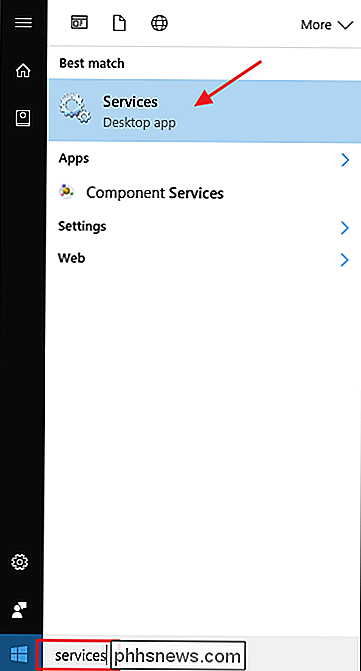
No lado direito da janela "Serviços", localize a entrada "Windows Search" e clique duas vezes nela.
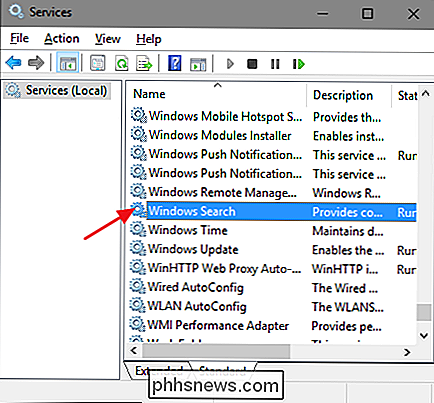
No menu "Startup tipo ”, selecione a opção“ Desativado ”. Isso impedirá que o Windows Search seja carregado da próxima vez que você iniciar o computador. Clique no botão "Parar" para ir em frente e interromper o serviço do Windows Search agora. Quando o serviço parar, clique em “OK”.
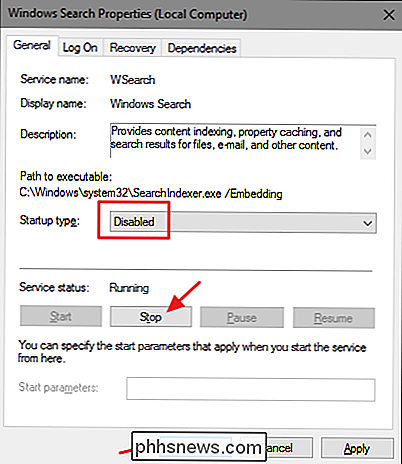
E é isso. A Pesquisa do Windows está agora desativada, um fato que o Windows tem o prazer de lembrá-lo (e oferecer correção) quando você realiza pesquisas.
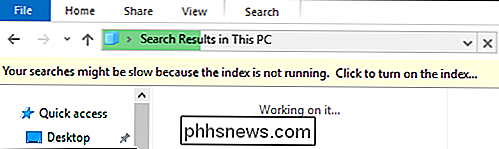
Se você deseja ativar a Pesquisa do Windows, tudo o que precisa fazer é retornar a ela. na janela Serviços, altere a opção “Tipo de inicialização” de volta para “Automático” e clique em Iniciar para iniciar o serviço de backup.

Configurações do termostato Five Nest Ajustes que podem economizar dinheiro
Os termostatos inteligentes não são apenas convenientes, mas também vêm com várias configurações que podem economizar dinheiro. O Nest Thermostat é uma das opções mais populares, e vem com um punhado de configurações que você deve aproveitar se quiser baixar sua conta de luz. Apesar de seu marketing, os termostatos inteligentes não poupar mais dinheiro do que um termostato programável regular, mas eles são muito mais fáceis de configurar e programar.

Como remover itens da lista mais usada no menu Iniciar do Windows 10
O Windows 10 começa a ser lançado em 29 de julho. O menu Iniciar faz o seu retorno, embora não seja o que estamos acostumados a partir do Windows 7. É uma espécie de híbrido do menu Iniciar do Windows 7 e da tela Iniciar do Windows 8.1 e é muito personalizável. Um dos recursos do o menu Iniciar no Windows 10 é a lista "Mais usado", que fornece acesso rápido aos aplicativos que você usa com frequência.



